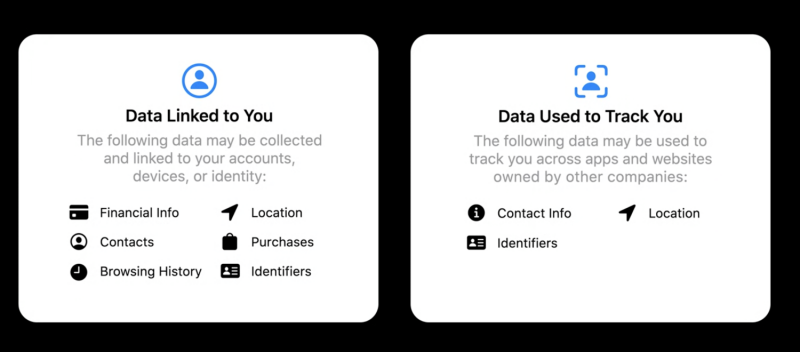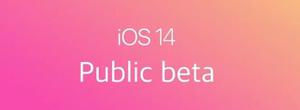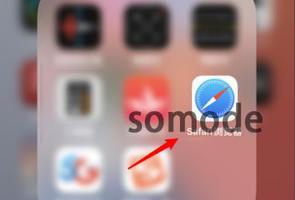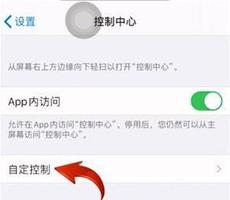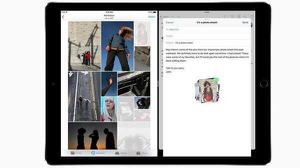iOS14隐藏小功能汇总
iOS14发布近一个月,喜欢尝鲜的小伙伴们也已经更新到了iOS14的开发者预览版。
升归升,iOS14的功能你都摸透了吗?特别是一些比较难发现的隐藏功能,下面给大家介绍几个iOS14的隐藏功能。
精确位置开关
在iOS14的隐私--定位服务设置中,新增了一个「精确位置」的开关,打开后会允许该App使用具体位置,关闭后这个App只能获取大概位置。
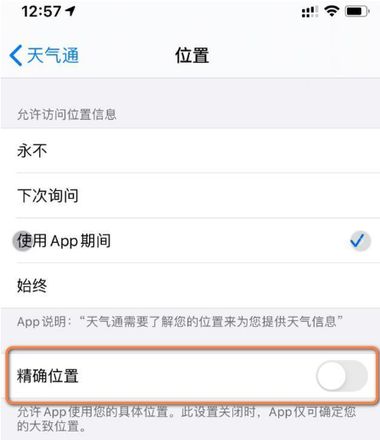
也可以在第一次打开某应用的时候在位置请求弹窗中选择精确位置打开或者是关闭。
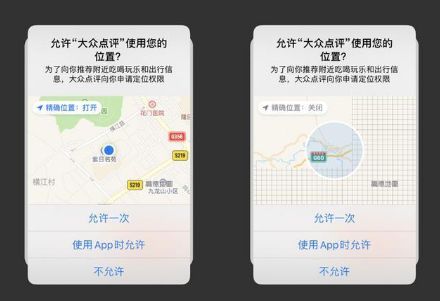
应用访问图片权限:应用访问图片的时候,比如在用QQ发送图片会提示访问权限。
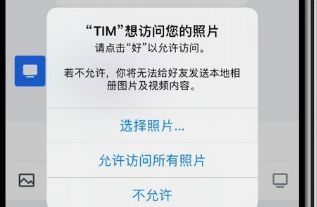
如果你点击「选择照片」,那么只会允许你访问选择的图片。想要访问全部图片的话需要进入设置--隐私--照片,然后允许该应用访问「所有照片」。
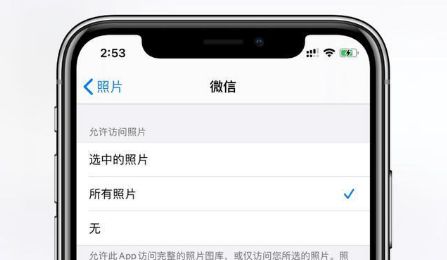
闹钟
在iOS14中,编辑闹钟的时候不能像之前一样上下滚动进行调整,现在只能通过输入数字来调整时间,没有了之前那种很爽的感觉。
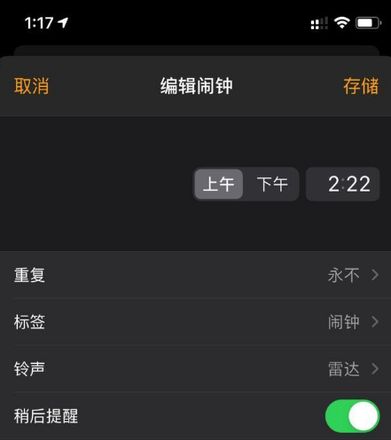
控制中心隐私提示
当有应用调取摄像头时状态栏信号图标上方会显示「绿色」小圆点,调取麦克风时会显示「黄色」小圆点。

如果想要具体知道是哪款应用在调取摄像头或者麦克风的话,可以下拉控制中心就会在控制中心顶部显示。
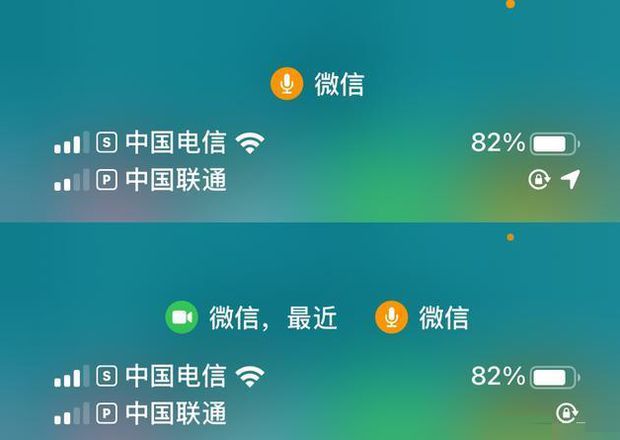
相册
在iOS14的相册,图片可以放的更大,也就是可以看到更清楚更多的细节了。

镜像前置镜头:在设置--相机,新增了「镜像前置镜头」。
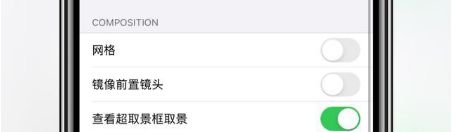
轻点背面
进入手机设置--辅助功能--触控,最底部新增了一个「轻点背面」开关,可以设置轻点手机背面快速执行操作。
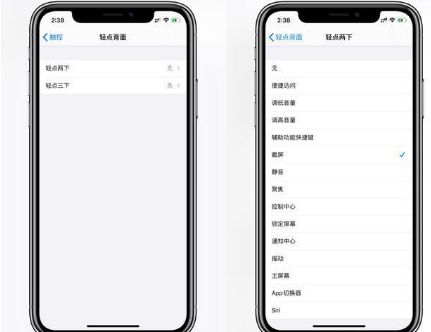
比如设置成轻点两下截屏,就可以轻点两下背面截屏。
字体设置
在iOS14的设置--通用,字体设置中新增了6种系统自带字体。
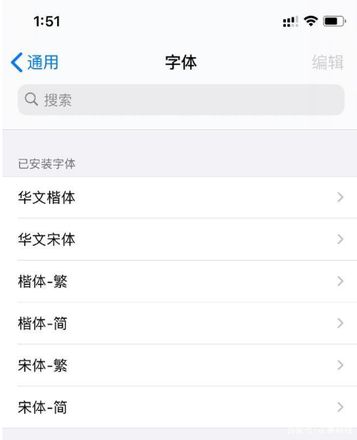
注意这不是说可以更换iOS系统字体,而是在部分可以更换字体的App中更换这几款字体。
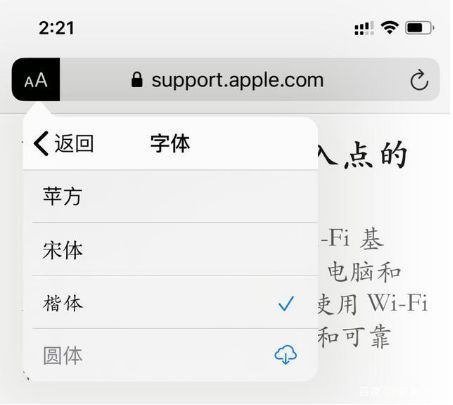
备忘录自动识别形状
在iOS14的备忘录,可以自动识别你画的形状,比如我们在备忘录画一个圆圈,画完后它会自动帮你变成标准的圆形。当然不仅仅是圆形,一些标准形状比如长方形、正方形、爱心、五角形、三角形等都是可以自动识别的。
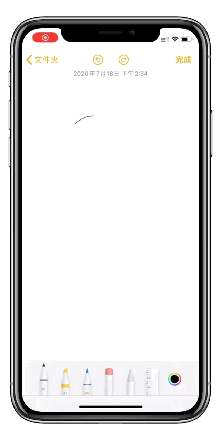
不过识别的时候要注意:如果你画完手指立马离开屏幕的话是不会自动识别形状的,需要画完的时候手指在屏幕停留一下才会识别。
以上是 iOS14隐藏小功能汇总 的全部内容, 来源链接: utcz.com/dzbk/602716.html